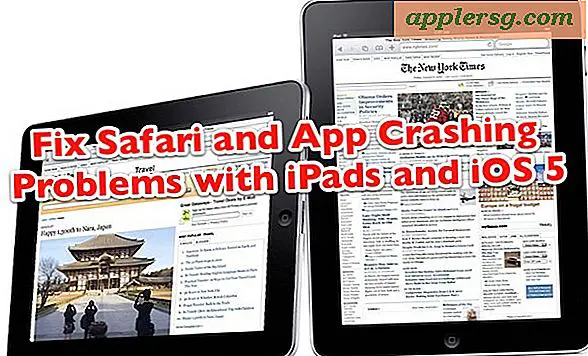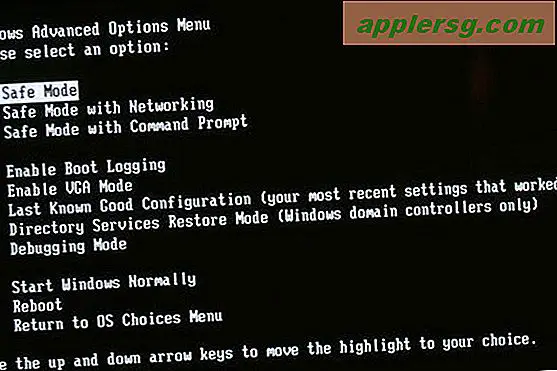Hoe alles van de oude iPhone naar de nieuwe iPhone 5s of 5c over te brengen op de Easy Way
Heb je net een nieuwe iPhone gekocht? Wilt u alles verplaatsen van de oude naar de nieuwe? Geen zweet, we zullen je door de twee absoluut gemakkelijkste en meest pijnloze methoden loodsen om alles van die oude iPhone te migreren naar het merk dat nieuwe iPhone 5s of 5c bevat. Alles overbrengen van iPhones lijkt veel op het migreren van iPads, dus als je dat eerder hebt gedaan, ben je op bekend terrein. Als dit helemaal nieuw voor je is, maak je geen zorgen want het is heel gemakkelijk.

Overdracht van gegevens van de oude iPhone naar de nieuwe iPhone met iCloud
Dit is veruit de gemakkelijkste methode en er is geen pc of Mac voor nodig, maar het is afhankelijk van iCloud ingesteld op het originele apparaat. Als u iCloud niet hebt ingesteld of als u een langzamere internetverbinding hebt, ga dan naar de iTunes-methode hieronder.
- Maak handmatig een back-up van de oude iPhone met iCloud door "Instellingen te openen, tik op" iCloud ", navigeer naar de onderkant en tik op" Opslag en back-up "en tik vervolgens op" Nu een back-up maken "
- Start de iPhone 5 op en loop door de eenvoudige installatie, kies "Restore from iCloud Backup"
- Wacht tot de nieuwe iPhone herstelt van je oude iPhone-back-up, dit kan een tijdje duren, afhankelijk van de grootte van je back-up, hoeveel spullen je op de iPhones hebt en de snelheid van je internetverbinding
- Als je klaar bent, heeft je nieuwe iPhone alles van de oude iPhone en ben je klaar om te gaan!
Is dat gemakkelijk of wat? Als u geen iCloud hebt of uw internetverbinding langzamer is, is de onderstaande iTunes-methode ook vrij eenvoudig.
Migreren van een oude iPhone naar een nieuwe iPhone met iTunes
Heb je geen iCloud-instellingen? Of misschien heb je niet genoeg iCloud-opslag om er een back-up van te maken? Geen big deal, je kunt iTunes gebruiken om de migratie uit te voeren. Je hebt wel een Mac of pc nodig, dus het is niet zo geautomatiseerd als de eerder genoemde iCloud-methode, maar het is nog steeds extreem eenvoudig en het kan zelfs sneller zijn voor sommige gebruikers met tragere breedbandverbindingen.
- Maak een back-up van de oudere iPhone met iTunes door deze via USB op de Mac / pc aan te sluiten, iTunes te starten, klik met de rechtermuisknop op de iPhone in de zijbalk van iTunes en kies "Back-up"
- Wacht tot de back-up is voltooid en koppel de oude iPhone los van de computer
- Zet nu de nieuwe iPhone aan en selecteer in het scherm 'iPhone instellen' de optie 'Herstellen via iTunes-back-up', tik op Volgende en sluit de nieuwe iPhone aan op de computer
- Selecteer de meest recente back-up die u zojuist hebt gemaakt in het herstelmenu in iTunes en klik vervolgens op "Doorgaan"
- Wacht, en wanneer de overdracht voltooid is, zal de iPhone zichzelf opnieuw opstarten en zal alles vanaf de oude iPhone op de nieuwe staan en klaar zijn om te gaan
Als je ongeduldig bent en gewoon de snelste manier wilt om alles te migreren en het niet erg vindt om het op een computer aan te sluiten, dan is iTunes de juiste keuze.
Ik heb de nieuwe iPhone al gebruikt, hoe kan ik terugkeren naar de Initial Setup-menu's?
Als je niet kunt wachten om de nieuwe iPhone te gebruiken voordat je hem met je vorige gegevens herstelt, hoef je hem alleen nog maar terug te zetten naar de fabrieksinstellingen. Daarna wordt hij opnieuw opgestart in het scherm voor de eerste installatie, zodat je de twee handleidingen volgt bovenstaand. Om dat te doen:
- Open "Instellingen", tik op "Algemeen", tik op "Reset" en tik vervolgens op "Wis alle inhoud en instellingen"
- Laat de iPhone opnieuw opstarten, deze zal volledig worden gewist en u kunt dan de hierboven beschreven procedures volgen
Nog vragen? Laat het ons weten, anders geniet je van je nieuwe iPhone!